ElvUI er en eksklusiv brugergrænseflade til World of Warcraft, der forbedrer spillernes spiloplevelse ved at give dem mulighed for at opgradere, konfigurere og tilpasse deres nuværende versioner af WoW. For at installere ElvUI skal du downloade grænsefladen fra udviklerens hjemmeside og derefter flytte filerne til mappen WoW "Add-ons" på din computer.
Første del af to:
Installation af ElvUI
-
 1 Naviger til den officielle ElvUI downloads side på https://www.tukui.org/download.php?ui=elvui. [1] ElvUI er tilgængelig for alle WoW-spillere fra medlemmer af Tukui WoW gaming community.
1 Naviger til den officielle ElvUI downloads side på https://www.tukui.org/download.php?ui=elvui. [1] ElvUI er tilgængelig for alle WoW-spillere fra medlemmer af Tukui WoW gaming community. -
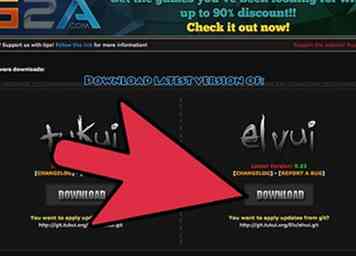 2 Klik på "Download" under ElvUI, og vælg derefter indstillingen for at gemme .zip-filen til skrivebordet.
2 Klik på "Download" under ElvUI, og vælg derefter indstillingen for at gemme .zip-filen til skrivebordet. -
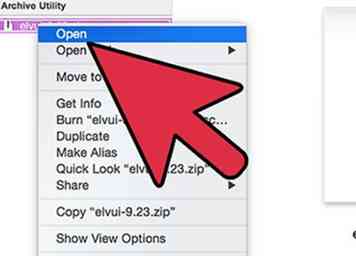 3 Naviger til dit skrivebord og dobbeltklik på ElvUI .zip-filen for at hente indholdet.
3 Naviger til dit skrivebord og dobbeltklik på ElvUI .zip-filen for at hente indholdet. -
 4 Åbn mappen World of Warcraft på din computer ved hjælp af File Explorer i Windows eller Finder på Mac OS X.
4 Åbn mappen World of Warcraft på din computer ved hjælp af File Explorer i Windows eller Finder på Mac OS X. -
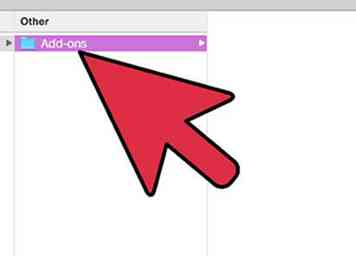 5 Åbn mappen "Interface", og åbn derefter mappen "Tilføjelser".
5 Åbn mappen "Interface", og åbn derefter mappen "Tilføjelser". -
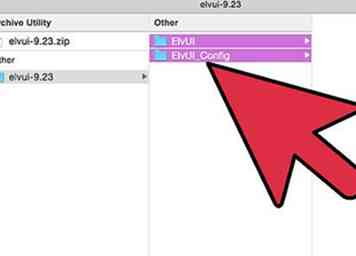 6 Klik tilbage til skrivebordet og kopier filerne "ElvUI" og "ElvUI_Config", der blev uddraget tidligere fra .zip-filen.
6 Klik tilbage til skrivebordet og kopier filerne "ElvUI" og "ElvUI_Config", der blev uddraget tidligere fra .zip-filen. -
 7 Indsæt disse filer i mappen "Add-ons" i din WoW-mappe.[2]
7 Indsæt disse filer i mappen "Add-ons" i din WoW-mappe.[2] -
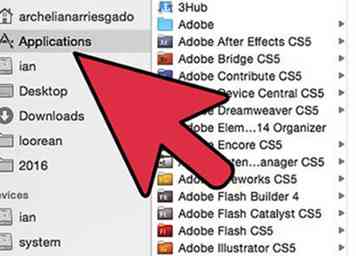 8 Start dit WoW-spil, og søg derefter til skærmbilledet til valg af tegn.
8 Start dit WoW-spil, og søg derefter til skærmbilledet til valg af tegn. -
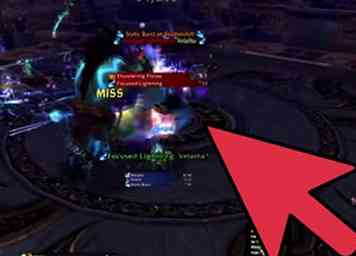 9 Vælg "Tilføjelser", og vælg derefter "ElvUI.”
9 Vælg "Tilføjelser", og vælg derefter "ElvUI.” -
 10 Vælg indstillingen for at starte dit spil. Du kan nu følge instruktionerne i spillet fra ElvUI under gameplay for at forbedre din WoW spiloplevelse.[3]
10 Vælg indstillingen for at starte dit spil. Du kan nu følge instruktionerne i spillet fra ElvUI under gameplay for at forbedre din WoW spiloplevelse.[3]
Del to af to:
Fejlfinding ElvUI Installation
-
 1 Prøv at bruge Tukui Windows Client i stedet for Curse Client, hvis du bruger programmet til at tilføje ElvUI til WoW. Tukui Windows Client er designet til at hjælpe dig med at administrere alle tilføjelser, der er hentet fra Tukui-webstedet, mens Curse Client ikke længere understøtter add-ons fra Tukui.[4]
1 Prøv at bruge Tukui Windows Client i stedet for Curse Client, hvis du bruger programmet til at tilføje ElvUI til WoW. Tukui Windows Client er designet til at hjælpe dig med at administrere alle tilføjelser, der er hentet fra Tukui-webstedet, mens Curse Client ikke længere understøtter add-ons fra Tukui.[4] -
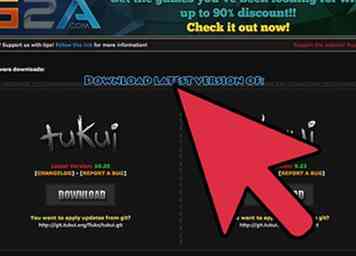 2 Gå tilbage til ElvUI-downloads siden på https://www.tukui.org/download.php?ui=elvui og download den nyeste version af ElvUI, hvis grænsefladen ikke længere fungerer korrekt. I nogle tilfælde kan ElvUI fungere fejl, hvis nyere versioner af softwaren eksisterer.
2 Gå tilbage til ElvUI-downloads siden på https://www.tukui.org/download.php?ui=elvui og download den nyeste version af ElvUI, hvis grænsefladen ikke længere fungerer korrekt. I nogle tilfælde kan ElvUI fungere fejl, hvis nyere versioner af softwaren eksisterer. -
 3 Bekræft, at dine ElvUI-filer ikke ligger i nogen ekstra mappelag i din WoW "Add-ons" -mappe. Placering af ElvUI-filerne i ekstra mappelag kan forhindre ElvUI i at indlæse ordentligt under WoW-gameplay.
3 Bekræft, at dine ElvUI-filer ikke ligger i nogen ekstra mappelag i din WoW "Add-ons" -mappe. Placering af ElvUI-filerne i ekstra mappelag kan forhindre ElvUI i at indlæse ordentligt under WoW-gameplay. -
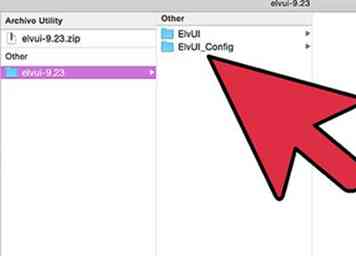 4 Sørg for at pakke ud ElvUI-filerne, før du forsøger at flytte dem til WoW-mappen på din computer. Hvis din computer mangler et standard unzip-program, overveje at downloade WinZip, WinRar eller 7zip til din Windows-computer, eller The Unarchiver eller StuffIt, hvis du bruger Mac OS X.
4 Sørg for at pakke ud ElvUI-filerne, før du forsøger at flytte dem til WoW-mappen på din computer. Hvis din computer mangler et standard unzip-program, overveje at downloade WinZip, WinRar eller 7zip til din Windows-computer, eller The Unarchiver eller StuffIt, hvis du bruger Mac OS X. -
 5 Afslut og genstart WoW, hvis ElvUI-tilføjelsen ikke vises i menuen "Add-ons". I de fleste tilfælde mislykkes WoW til at registrere tilpasningsændringer, indtil du afslutter og genstarter spillet.
5 Afslut og genstart WoW, hvis ElvUI-tilføjelsen ikke vises i menuen "Add-ons". I de fleste tilfælde mislykkes WoW til at registrere tilpasningsændringer, indtil du afslutter og genstarter spillet.
Facebook
Twitter
Google+
 Minotauromaquia
Minotauromaquia
 1 Naviger til den officielle ElvUI downloads side på https://www.tukui.org/download.php?ui=elvui. [1] ElvUI er tilgængelig for alle WoW-spillere fra medlemmer af Tukui WoW gaming community.
1 Naviger til den officielle ElvUI downloads side på https://www.tukui.org/download.php?ui=elvui. [1] ElvUI er tilgængelig for alle WoW-spillere fra medlemmer af Tukui WoW gaming community. 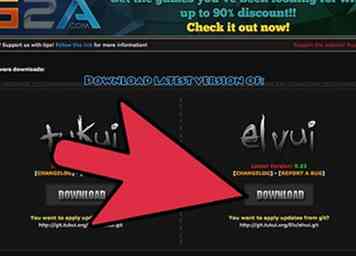 2 Klik på "Download" under ElvUI, og vælg derefter indstillingen for at gemme .zip-filen til skrivebordet.
2 Klik på "Download" under ElvUI, og vælg derefter indstillingen for at gemme .zip-filen til skrivebordet. 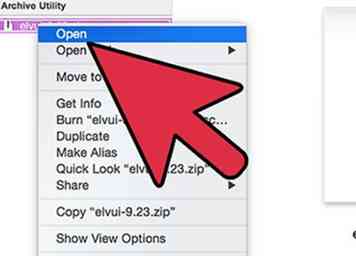 3 Naviger til dit skrivebord og dobbeltklik på ElvUI .zip-filen for at hente indholdet.
3 Naviger til dit skrivebord og dobbeltklik på ElvUI .zip-filen for at hente indholdet.  4 Åbn mappen World of Warcraft på din computer ved hjælp af File Explorer i Windows eller Finder på Mac OS X.
4 Åbn mappen World of Warcraft på din computer ved hjælp af File Explorer i Windows eller Finder på Mac OS X. 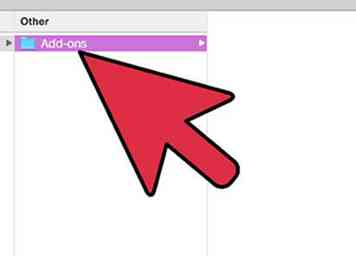 5 Åbn mappen "Interface", og åbn derefter mappen "Tilføjelser".
5 Åbn mappen "Interface", og åbn derefter mappen "Tilføjelser". 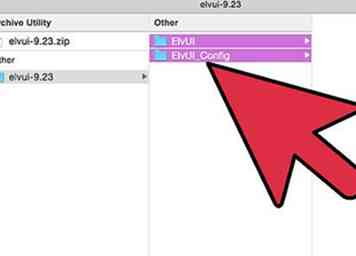 6 Klik tilbage til skrivebordet og kopier filerne "ElvUI" og "ElvUI_Config", der blev uddraget tidligere fra .zip-filen.
6 Klik tilbage til skrivebordet og kopier filerne "ElvUI" og "ElvUI_Config", der blev uddraget tidligere fra .zip-filen.  7 Indsæt disse filer i mappen "Add-ons" i din WoW-mappe.[2]
7 Indsæt disse filer i mappen "Add-ons" i din WoW-mappe.[2] 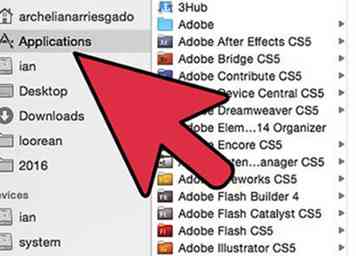 8 Start dit WoW-spil, og søg derefter til skærmbilledet til valg af tegn.
8 Start dit WoW-spil, og søg derefter til skærmbilledet til valg af tegn. 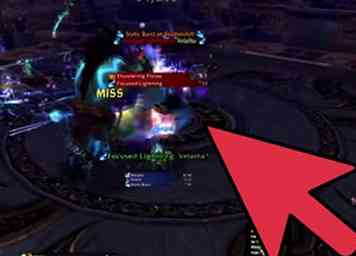 9 Vælg "Tilføjelser", og vælg derefter "ElvUI.”
9 Vælg "Tilføjelser", og vælg derefter "ElvUI.”  10 Vælg indstillingen for at starte dit spil. Du kan nu følge instruktionerne i spillet fra ElvUI under gameplay for at forbedre din WoW spiloplevelse.[3]
10 Vælg indstillingen for at starte dit spil. Du kan nu følge instruktionerne i spillet fra ElvUI under gameplay for at forbedre din WoW spiloplevelse.[3]  1 Prøv at bruge Tukui Windows Client i stedet for Curse Client, hvis du bruger programmet til at tilføje ElvUI til WoW. Tukui Windows Client er designet til at hjælpe dig med at administrere alle tilføjelser, der er hentet fra Tukui-webstedet, mens Curse Client ikke længere understøtter add-ons fra Tukui.[4]
1 Prøv at bruge Tukui Windows Client i stedet for Curse Client, hvis du bruger programmet til at tilføje ElvUI til WoW. Tukui Windows Client er designet til at hjælpe dig med at administrere alle tilføjelser, der er hentet fra Tukui-webstedet, mens Curse Client ikke længere understøtter add-ons fra Tukui.[4] 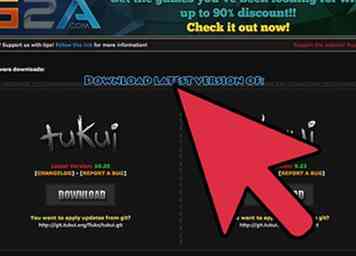 2 Gå tilbage til ElvUI-downloads siden på https://www.tukui.org/download.php?ui=elvui og download den nyeste version af ElvUI, hvis grænsefladen ikke længere fungerer korrekt. I nogle tilfælde kan ElvUI fungere fejl, hvis nyere versioner af softwaren eksisterer.
2 Gå tilbage til ElvUI-downloads siden på https://www.tukui.org/download.php?ui=elvui og download den nyeste version af ElvUI, hvis grænsefladen ikke længere fungerer korrekt. I nogle tilfælde kan ElvUI fungere fejl, hvis nyere versioner af softwaren eksisterer.  3 Bekræft, at dine ElvUI-filer ikke ligger i nogen ekstra mappelag i din WoW "Add-ons" -mappe. Placering af ElvUI-filerne i ekstra mappelag kan forhindre ElvUI i at indlæse ordentligt under WoW-gameplay.
3 Bekræft, at dine ElvUI-filer ikke ligger i nogen ekstra mappelag i din WoW "Add-ons" -mappe. Placering af ElvUI-filerne i ekstra mappelag kan forhindre ElvUI i at indlæse ordentligt under WoW-gameplay. 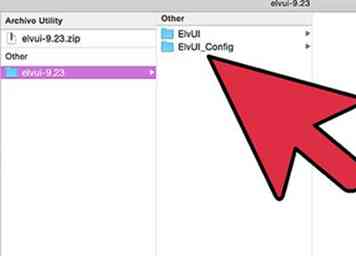 4 Sørg for at pakke ud ElvUI-filerne, før du forsøger at flytte dem til WoW-mappen på din computer. Hvis din computer mangler et standard unzip-program, overveje at downloade WinZip, WinRar eller 7zip til din Windows-computer, eller The Unarchiver eller StuffIt, hvis du bruger Mac OS X.
4 Sørg for at pakke ud ElvUI-filerne, før du forsøger at flytte dem til WoW-mappen på din computer. Hvis din computer mangler et standard unzip-program, overveje at downloade WinZip, WinRar eller 7zip til din Windows-computer, eller The Unarchiver eller StuffIt, hvis du bruger Mac OS X.  5 Afslut og genstart WoW, hvis ElvUI-tilføjelsen ikke vises i menuen "Add-ons". I de fleste tilfælde mislykkes WoW til at registrere tilpasningsændringer, indtil du afslutter og genstarter spillet.
5 Afslut og genstart WoW, hvis ElvUI-tilføjelsen ikke vises i menuen "Add-ons". I de fleste tilfælde mislykkes WoW til at registrere tilpasningsændringer, indtil du afslutter og genstarter spillet.